Come abilitare il nuovo Task Manager di Chrome in Microsoft Edge
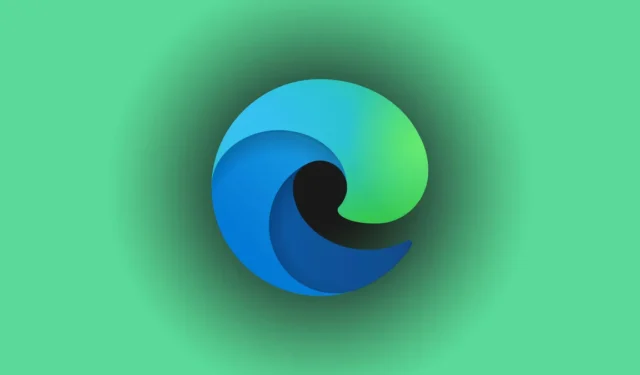
Di recente, Google Chrome ha avviato i test di un Task Manager rinnovato, dotato di un’interfaccia utente a schede e funzionalità di ricerca migliorate nella sua versione Canary. Microsoft Edge, che condivide lo stesso motore Chromium di Chrome, è in procinto di ottenere vantaggi simili. Ecco come puoi attivare il nuovo Task Manager in Microsoft Edge, completo di layout a schede e compatibilità con la modalità scura.
Il Task Manager aggiornato in Chrome ora organizza i processi in categorie distinte come schede, estensioni e processi di sistema, facilitando una migliore gestione delle risorse. Una barra di ricerca posizionata in alto consente agli utenti di trovare rapidamente processi specifici e di terminarli utilizzando il pulsante “Termina processo”.
Aggiornamenti degni di nota nel Task Manager riprogettato:
Ecco un riepilogo dei principali miglioramenti che puoi aspettarti dal nuovo Task Manager che potrebbero essere disponibili anche in Microsoft Edge, Opera, Brave e Vivaldi:
- Organizzazione dei processi: i processi sono ordinatamente suddivisi in schede, estensioni e schede di sistema.
- Funzionalità di ricerca: una barra di ricerca posizionata in modo pratico semplifica l’individuazione e la conclusione di processi che richiedono molte risorse.
- Pulsante “Termina processo”: questa funzionalità è stata spostata in alto per un accesso più semplice, anziché trovarsi in basso come in precedenza.
Potrebbero esserci anche ulteriori miglioramenti volti a migliorare le prestazioni e l’usabilità. Per chi usa Edge, ecco come abilitare il nuovo Task Manager.
Passaggi per attivare il nuovo Task Manager di Chrome in Microsoft Edge
- Assicurati di avere installata la versione più recente di Microsoft Edge Canary.
- Fare clic con il pulsante destro del mouse sull’icona Edge e selezionare “Proprietà”.
- Nel campo “Destinazione”, aggiungi la seguente opzione della riga di comando:
--enable-features=TaskManagerDesktopRefresh - Salvare le modifiche e riavviare Edge.
Come accedere al nuovo Task Manager in Edge
Dopo aver abilitato la funzionalità, puoi accedere al Task Manager seguendo questi passaggi:
- Fare clic sul menu a tre punti.
- Seleziona “ Altri strumenti ” e poi “ Gestione attività browser ”.
- Puoi anche usare la scorciatoia Maiusc + Esc.
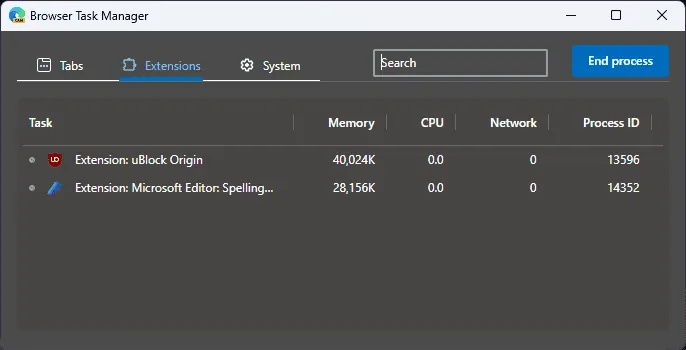
Oltre all’interfaccia a schede, gli utenti possono monitorare l’utilizzo della CPU, della memoria e della rete per diagnosticare problemi di prestazioni.
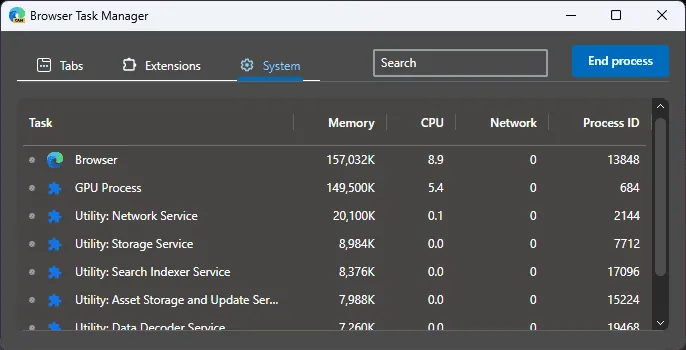
Dall’ultimo aggiornamento sono stati fatti ulteriori progressi e sia Chrome che le nuove interfacce del Task Manager di Microsoft Edge supportano ora la modalità scura per Windows 11 e i temi del browser.
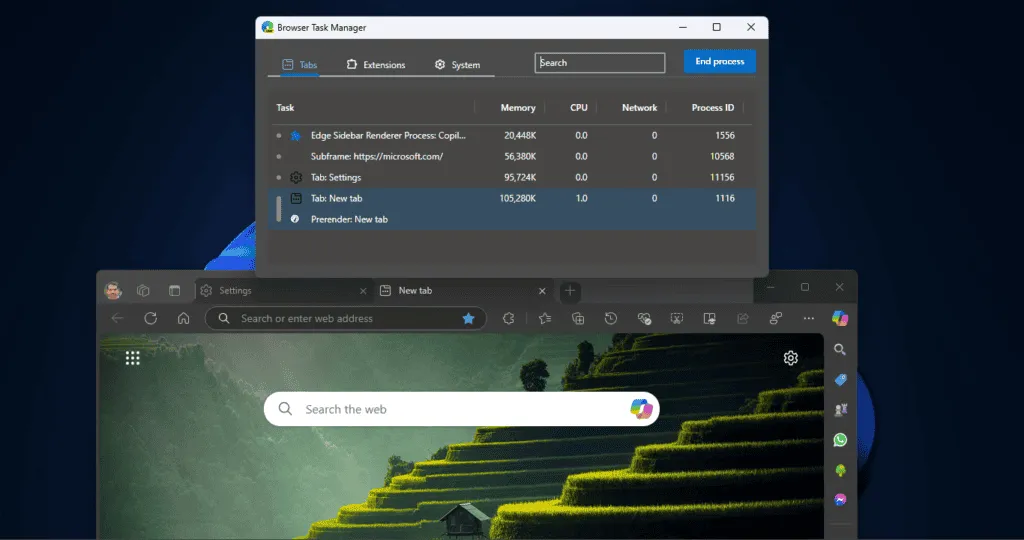
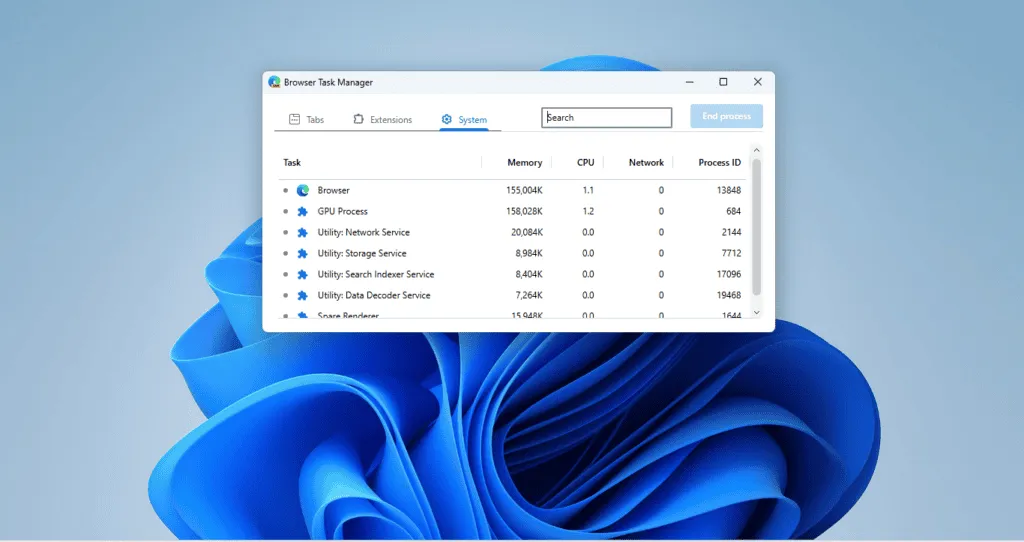
Sebbene al momento sia possibile abilitare Task Manager in Edge tramite un’opzione della riga di comando, è probabile che una versione predefinita verrà implementata nei futuri aggiornamenti di Microsoft Edge su Linux e Mac in seguito al rilascio di Task Manager da parte di Chrome.
Inoltre, Microsoft sta integrando WebUI2 in Edge per migliorare la velocità del browser e l’app Edge su Android ora include funzionalità di auto-aggiornamento simili alla variante desktop. Gli utenti possono anche ricevere consigli per lanciare siti come applicazioni web.



Lascia un commento